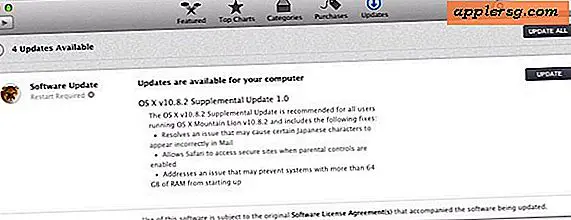ติดตั้ง Lion Installer จาก Mac OS X 10.7 จาก USB Flash Drive

ฉันจะเดินผ่านขั้นตอนของการติดตั้งไดรฟ์ Lion Lion จากคีย์ USB flash drive ที่สามารถบู๊ตได้จาก Mac OS X 10.7 กระบวนการนี้เหมือนกับกระบวนการติดตั้ง DVD Lion ที่สามารถบู๊ตได้ แต่ฉันชอบแฟลชไดรฟ์ USB เพราะเร็วกว่าขนาดเล็กและฉันมี MacBook Air ดังนั้นการติดตั้ง DVD จึงไม่เป็นประโยชน์สำหรับฉันมากนัก
นี่เป็นเรื่องง่ายมากที่จะทำ แต่ฉันได้ทำแบบแนะนำให้เรียบง่ายที่สุดเท่าที่จะเป็นไปได้ด้วยภาพหน้าจอมากมายดังนั้นเพียงทำตามคำแนะนำ
ที่ต้องการ:
- Mac กับ Mac OS X 10.6.8 เพื่อให้คุณสามารถดาวน์โหลดและเข้าถึง Lion ได้
- 8GB + USB แฟลชคีย์ไดรฟ์เหล่านี้มีราคาถูกและแพร่หลายใน Amazon.com

- ดาวน์โหลด Mac OS X Lion จาก Mac App Store ($ 29.99)
มีทั้งหมดที่? ดีให้ดำเนินการต่อไป
วิธีสร้างไดรฟ์ USB สำหรับการติดตั้ง Lion Mac OS X ที่สามารถบู๊ตได้
เราจะสมมติว่าคุณมี Mac OS X Lion ที่ดาวน์โหลดจาก App Store แล้วแต่ไม่ควรทำก่อน หากคุณมีสิ่งใดเก็บไว้ใน USB แฟลชไดรฟ์คุณจะสูญเสียไปเพื่อเตรียมพร้อมสำหรับสิ่งนั้นและสำรองข้อมูล
ขั้นแรกเราจะไป หาไฟล์ Lion InstallESD.dmg และติดตั้ง :
- ไปที่โฟลเดอร์แอปพลิเคชันของคุณ
- คลิกขวา (หรือคลิก Control) ที่ "ติดตั้ง Mac OS X Lion.app" และเลือก "Show Package Contents"
- เปิด "สารบัญ" ไดเรกทอรีแล้วไปที่ "SharedSupport"

- ดับเบิลคลิกที่ "InstallESD.dmg" เพื่อใส่ภาพดิสก์ Lion ลงบนเดสก์ท็อป Mac ของคุณจะปรากฏขึ้นดังภาพด้านล่าง

ต่อไปเราจัด รูปแบบ USB flash drive ซึ่งจะกลายเป็นตัวติดตั้ง Lion ที่สามารถบู๊ตได้:
- เสียบแฟลชไดรฟ์ USB เข้ากับเครื่อง Mac
- เรียกใช้ Disk Utility
- เลือกไดรฟ์ USB จากด้านซ้ายของ Disk Utility จากนั้นคลิกที่แท็บ "Erase"
- เลือก "Mac OS Extended (Journaled)" เป็นรูปแบบและตั้งชื่อคีย์ USB ตามที่คุณต้องการ
- คลิกที่ "ลบ" เพื่อฟอร์แมตไดรฟ์ USB

ขณะนี้ไดรฟ์ USB แฟลชไดรฟ์ได้รับการฟอร์แมตไปยังระบบไฟล์ที่เหมาะสมแล้วเราจะ เรียกคืนไฟล์ InstallESD.dmg ที่ติดตั้งก่อนหน้านี้ไปยังไดรฟ์ USB ที่ว่างเปล่า
- คลิกขวาที่ไดรฟ์ USB ใน Disk Utility และเลือก "Restore"
- ตอนนี้คุณจำเป็นต้องตั้งค่าซอร์สดิสก์สำหรับการคืนค่า นี่เป็นเหตุผลที่เราติดตั้งไฟล์ InstallESD.dmg ไว้ก่อนหน้านี้เนื่องจากเราสามารถลากและวางภาพ "Mac OS X Install ESD" ลงใน "Source" ได้ - หากคุณไม่ได้ติดตั้งรูปภาพคุณสามารถค้นหาและเลือก ไฟล์รูปภาพด้วยตัวเองโดยคลิกที่ "Image"
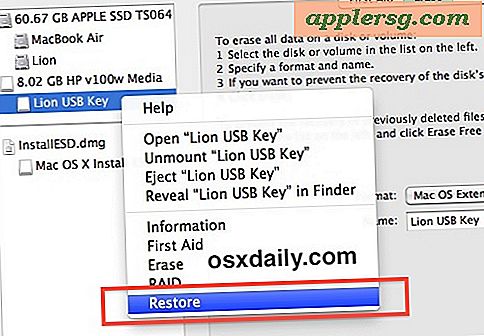

- ลากคีย์ USB ที่จัดรูปแบบไปยัง "Destination" และเลือก "Erase destination"
- ตรวจสอบว่าคุณมีสิ่งที่ถูกต้องในสถานที่ที่เหมาะสมคุณไม่ต้องการฟอร์แมตไดรฟ์ไม่ถูกต้องจากนั้นคลิกที่ "Restore"
ตอนนี้คุณรอขณะที่ Lion DMG ถูกเรียกคืนไปยังไดรฟ์ USB การดำเนินการนี้อาจใช้เวลาสักครู่และคุณจะเห็นหน้าจอดังนี้:

เมื่อเสร็จแล้วไดรฟ์ตัวติดตั้ง Mac OS X Lion ของคุณจะเสร็จสมบูรณ์! ขณะนี้คุณสามารถบูต Mac ที่ใช้ Lion กับไดรฟ์ USB ได้เพียงแค่เสียบคีย์ USB ค้างไว้ตัวเลือกในระหว่างการบู๊ตเครื่องครั้งแรกและเลือกไดรฟ์ ต่อไปนี้คือสิ่งที่คุณจะเห็นเมื่อบูตด้วยไดรฟ์ที่เชื่อมต่อ:

จากที่นี่คุณสามารถจัดรูปแบบเรียกคืนจากการสำรองข้อมูลหรือติดตั้ง Lion ใหม่ได้ หากคุณสงสัยเกี่ยวกับไดรฟ์อื่น ๆ ที่แสดงภาพอยู่เนื่องจาก Lion เป็น Lion Lion และ Snow Leopard พร้อมทั้ง "Recovery HD" คือพาร์ทิชันการกู้คืนข้อมูลขนาดเล็กที่ Lion ติดตั้งเอง กระบวนการนี้ควรทำงานร่วมกับฮาร์ดไดรฟ์ USB มาตรฐานภายนอกด้วย แต่ฉันไม่ได้พยายามใช้งานโดยเฉพาะ
ข้อดีของการทำให้ไดรฟ์ USB Lion ที่บูตได้:
- คุณสามารถทำการติดตั้ง OS X Lion ได้อย่างสะอาดพร้อมกับไดรฟ์ USB
- ไดรฟ์คีย์ Lion USB กลายเป็นดิสก์สำหรับกู้คืนที่สามารถเข้าถึง Disk Utility ติดตั้งใหม่เข้าถึง Time Machine และทุกพาร์ทิชัน Recovery HD
- คุณจะมีสื่อภายนอกเพื่อกู้คืนและติดตั้ง Lion ใหม่ในกรณีที่ไดรฟ์ล้มเหลวหรือภัยพิบัติอื่น ๆ
เพลิดเพลินไปกับ Mac OS X 10.7 Lion!